火狐浏览器新建标签页时提示载入内容时发生错误如何处理
更新时间:2024-04-21 13:55:27作者:huige
相信有很多人都喜欢在电脑中下载安装火狐浏览器来使用,然而使用的时候,多多少少会遇到一些问题,比如近日有部分用户在使用火狐浏览器新建标签页的时候,发现总是提示载入内容时发生错误的情况,许多人遇到这样的问题都不知道该怎么办,接下来就给大家介绍一下的详细处理方法。
方法如下:
1、用户在电脑上打开火狐浏览器软件,新建标签页时,可以看到显示出来的提示文字。

2、这时需要用户在页面上方的工具栏中,找到并点击扩展工具图标。
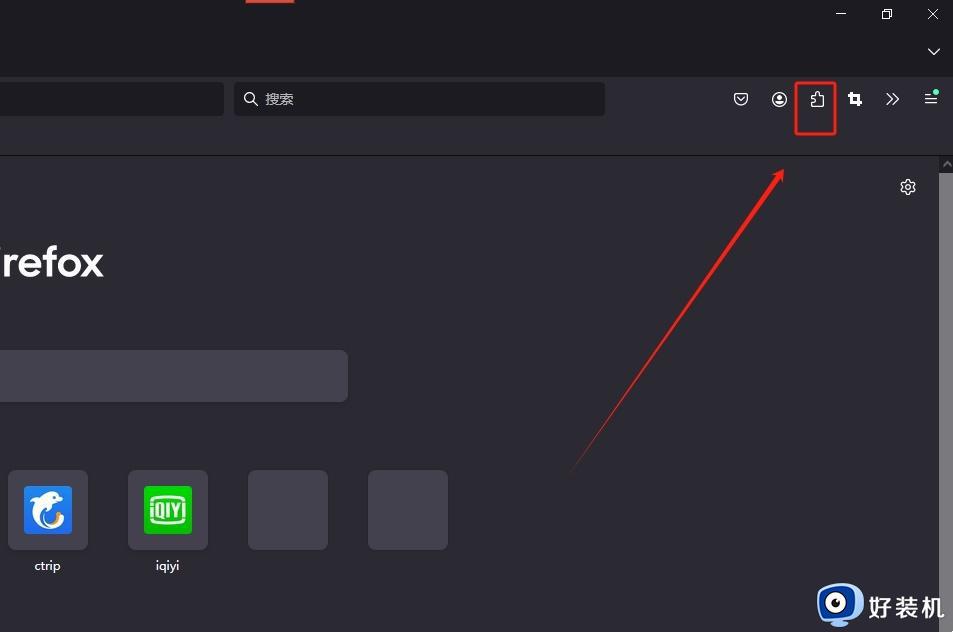
3、进入到附加组件管理窗口中,用户将左侧的选项卡切换到插件选项卡上。
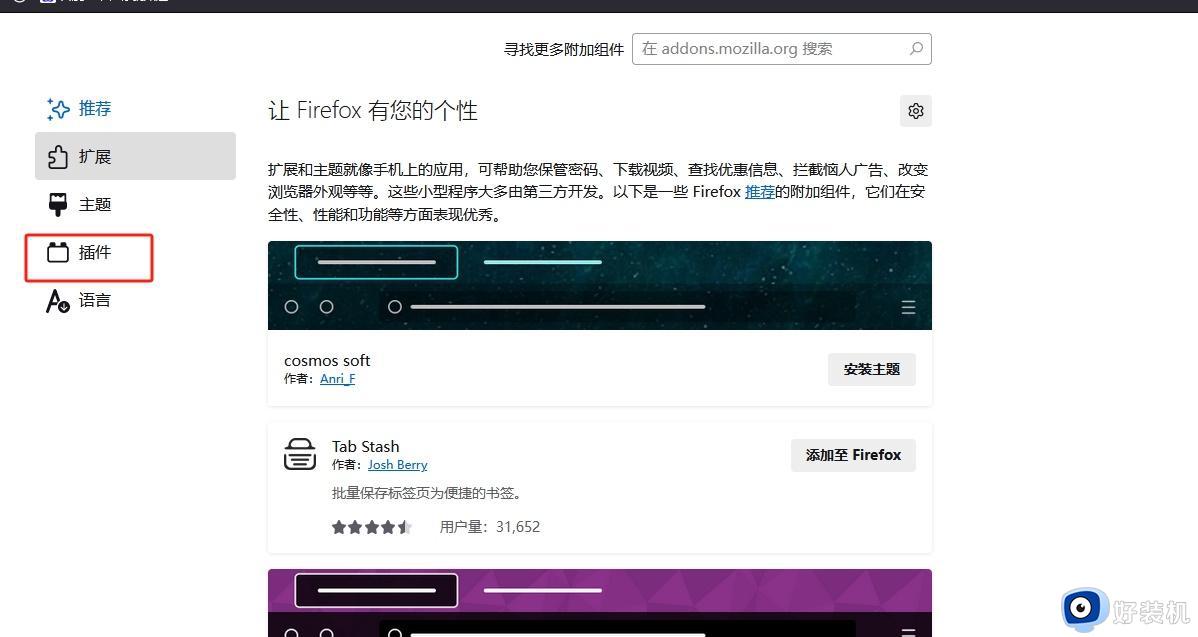
4、这时在页面右侧会显示出所有的插件信息,用户点击插件右侧的三点图标,弹出下拉选项卡后,用户勾选永不激活选项。
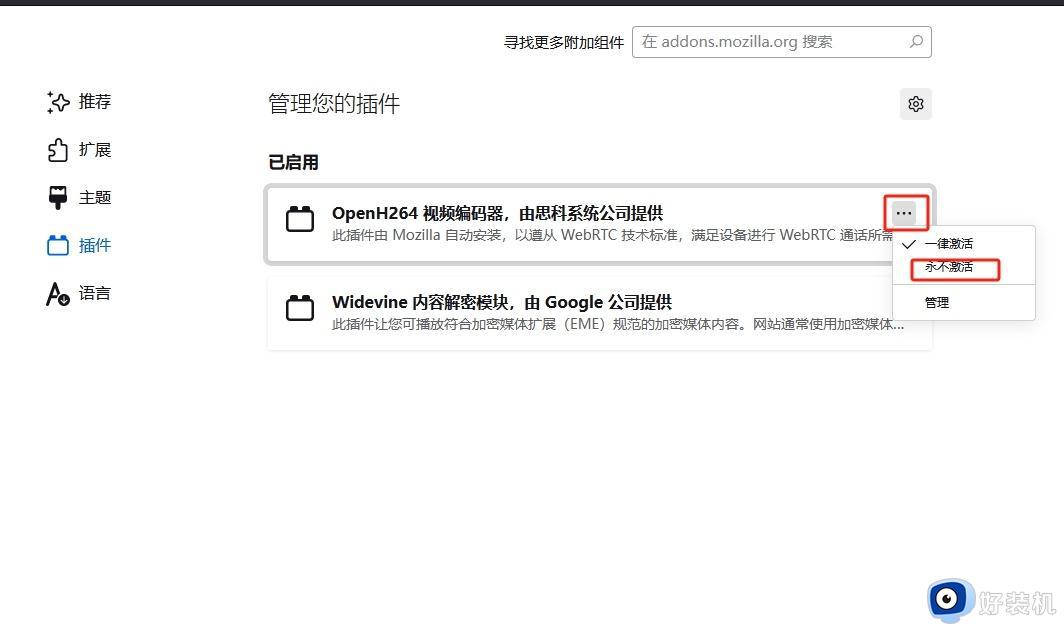
5、然后重复上步操作,将所有插件全部设置为禁用的状态即可解决问题。
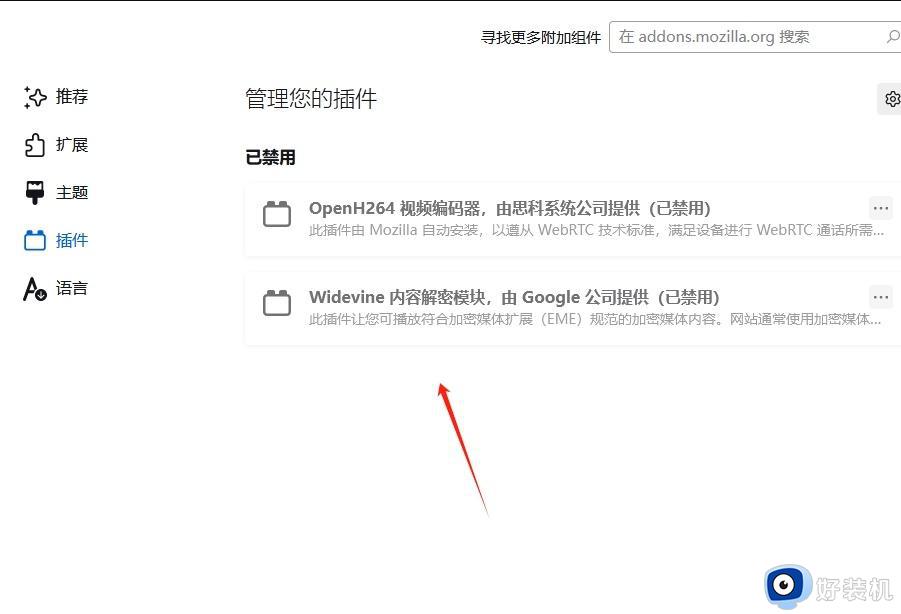
6、最后,用户再次新建标签页,就可以操作成功了,如图所示。
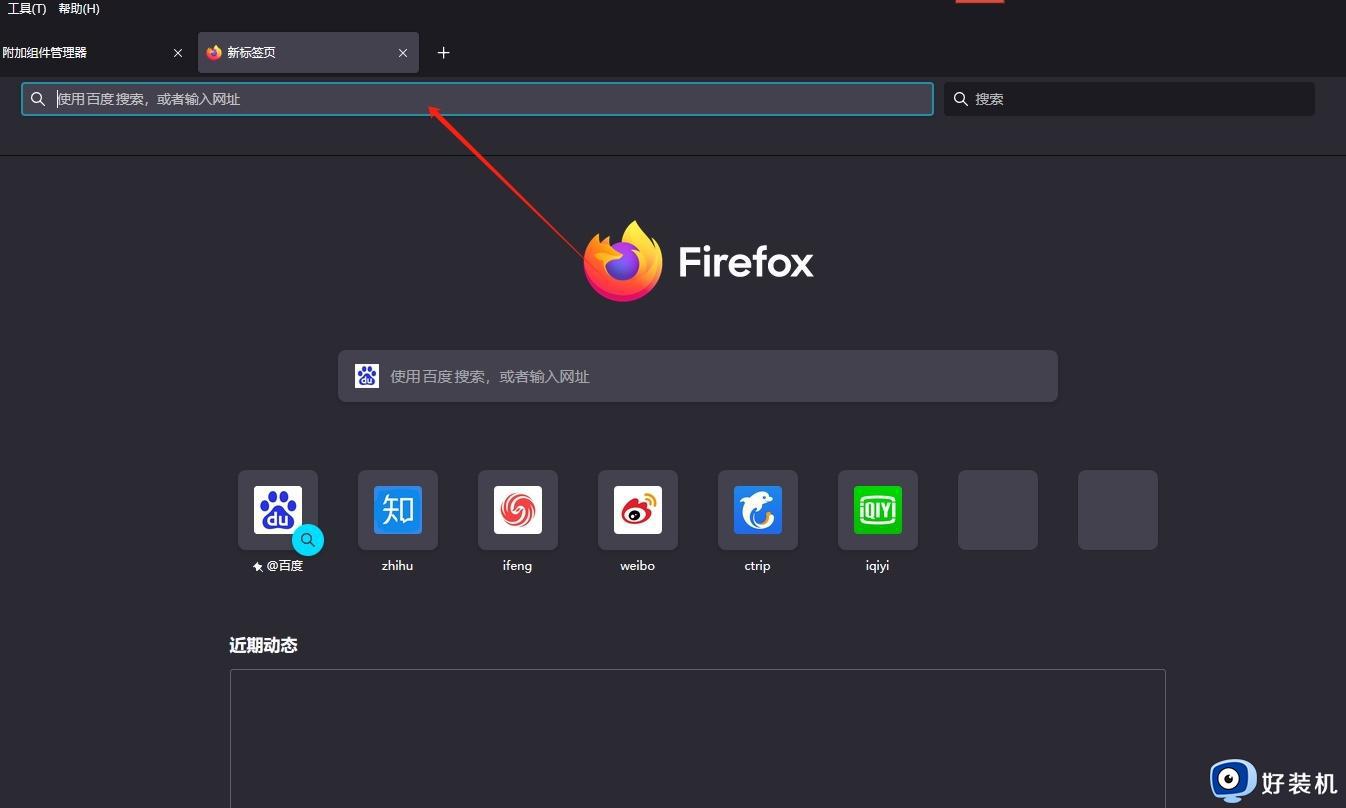
以上给大家介绍的就是火狐浏览器新建标签页时提示载入内容时发生错误的详细解决方法,有遇到一样情况的用户们可以参考上述方法步骤来进行解决,希望帮助到大家。
火狐浏览器新建标签页时提示载入内容时发生错误如何处理相关教程
- 如何更改火狐浏览器主页内容 火狐浏览器主页布局调整方法
- edge浏览器打开的新标签设置为空白页的方法 edge浏览器新建标签空白如何设置
- 火狐浏览器兼容模式如何设置 火狐浏览器设置兼容模式的方法
- edge怎么去掉新标签页广告 edge浏览器新建标签页广告去除方法
- 火狐浏览器如何打开任务管理器 火狐浏览器的任务管理器在哪里打开
- 火狐浏览器兼容性视图设置在哪 火狐浏览器怎么设置兼容性视图
- 此标签页的内容正在被共享什么意思 谷歌浏览器标签页内容被共享解决方法
- 火狐浏览器网页翻译在哪 火狐浏览器网页翻译怎么弄出来
- 火狐浏览器下载的文件在哪里 火狐浏览器下载文件保存位置介绍
- 傲游浏览器启动时如何自动打开新标签页 怎样在傲游浏览器中设置启动时打开新标签页
- 电脑无法播放mp4视频怎么办 电脑播放不了mp4格式视频如何解决
- 电脑文件如何彻底删除干净 电脑怎样彻底删除文件
- 电脑文件如何传到手机上面 怎么将电脑上的文件传到手机
- 电脑嗡嗡响声音很大怎么办 音箱电流声怎么消除嗡嗡声
- 电脑我的世界怎么下载?我的世界电脑版下载教程
- 电脑无法打开网页但是网络能用怎么回事 电脑有网但是打不开网页如何解决
电脑常见问题推荐
- 1 b660支持多少内存频率 b660主板支持内存频率多少
- 2 alt+tab不能直接切换怎么办 Alt+Tab不能正常切换窗口如何解决
- 3 vep格式用什么播放器 vep格式视频文件用什么软件打开
- 4 cad2022安装激活教程 cad2022如何安装并激活
- 5 电脑蓝屏无法正常启动怎么恢复?电脑蓝屏不能正常启动如何解决
- 6 nvidia geforce exerience出错怎么办 英伟达geforce experience错误代码如何解决
- 7 电脑为什么会自动安装一些垃圾软件 如何防止电脑自动安装流氓软件
- 8 creo3.0安装教程 creo3.0如何安装
- 9 cad左键选择不是矩形怎么办 CAD选择框不是矩形的解决方法
- 10 spooler服务自动关闭怎么办 Print Spooler服务总是自动停止如何处理
